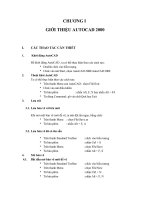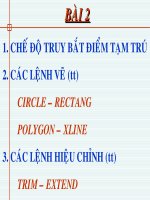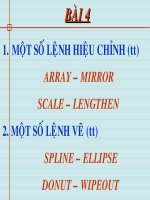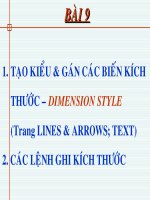Giao Trinh Autocad
Bạn đang xem bản rút gọn của tài liệu. Xem và tải ngay bản đầy đủ của tài liệu tại đây (431.63 KB, 98 trang )
Giáo trình autocad
Chơng1(CHú ý TRANG 18+50)
Nhắc lại một số kiến thức cơ bản về Autocad đã học
Bài một:
Các phơng thức kích hoạt một lệnh của Autocad
Khi sử dụng Autocad, ta có thể kích hoạt một lệnh
bằng một trong các cách sau:
+ Lựa chọn lệnh từ Menu Pull-down bằng chuột.
+ Lựa chọn lệnh từ Menu Screen bằng chuột.
+ Lựa chọn lệnh từ Icon bằng chuột.
+ Gõ lệnn từ dòng command-line.
Trong đó 3 cách đều sử dụng bằng chuột, cách thứ 4
dùng bàn phím.
Lu ý: Nếu cần sử dụng lại một lệnh vừa dùng ta có thể
bấm phím phảI của chuột. Từ đó cho phép ta rút ngắn
thời gian thực hiện các thao tác.
Hủy bỏ một lệnh của Autocad
Để hủy bỏ một lệnh của Autocad khi lệnh đó
đang thực hiện, thì ta chỉ cần bấm phím Esc.
Để hủy bỏ một chuỗi các lệnh đã thực hiện của
Autocad ta chỉ cần kích hoạt lệnh Undo.
* Để xem lại một trang màn hình nào đó, mà không
làm tác động đến các đối tợng ngời ta chỉ cần kích
hoạt lệnh Zoom, Previews.
Đ2: Các kĩ thuật dùng Mouse ( Chuột ) và bàn phím
trong Autocad.
Trong khi sử dụng Autocad, việc sử dụng thành thạo
chuột có thể nói là cần thiết và một phơng diện nào đó
có thể coi là thớc đo kĩ năng của một ngời sử dụng
Autocad.
Đối với mouse ta có các kĩ thuật sau:
* Bấm chuột:
- Phím trái:
+ Kích hoạt lệnh.
+ Nhập điểm vẽ trên cửa sổ làm việc.
+ Chọn đối tợng trong Mode lựa chọn.
- Phím phải:
+ Kết thúc lệnh: tơng đơng với Enter, SpaceBar.
+ Dùng lại lệnh vừa dùng.
-1-
Giáo trình autocad
* Đối với bàn phím:
- Dùng nhập lệnh.
- Dùng nhập các số liệu (tọa độ, văn bản).
- Ngoài ra còn có một số các phím chức năng và các
phím tắt sau:
+ F1: Kích hoạt Help (Trợ giúp).
+ F2: Chuyển từ màn hình đồ họa sang văn bản và
ngợc lại.
+ F3 (Ctrl + F): Tắt-mở truy bắt điểm thờng trú.
+ F5: Tắt mở Snap Grid chọn là ISO Metric thì cho
phép chuyển từ mặt chiếu trục đo này sang trục đo
khác.
+ F6 (Ctrl + D): Tắt mở tọa độ con trỏ khi thay đổi
vị trí trên màn hình.
+ F7 (Ctrl + G): Tắt-mở mạng lới điểm Grid.
+ F8 (Ctrl + L): Tắt-mở chế độ gióng thẳng theo phơng ngang và theo phơng đứng.
+ F9 (Ctrl + B): Tắt hoặc mở chế độ Snap (Bắt
điểm với các giao của lới Grid).
+ F10: Tắt-mở dòng trạng thái.
+ Esc: Hủy bỏ lệnh đang tiến hành.
+ Enter, SpaceBar: kết thúc lệnh hoặc nhập dữ liệu.
+ R: vẽ lại cửa sổ đồ họa.
* Các phím tắt khác:
+ Ctrl + C: Copy các đối tợng đợc lựa chọn vào
Clipboad.
+ Ctrl + X: Cắt các đối tợng đợc lựa chọn vào
Clipboad.
+ Ctrl + V: Dán các đối tợng từ Clipboad vào bản vẽ.
+ Ctrl + O: Kích hoạt lệnh mở bản vẽ cũ.
+ Ctrl + N: Kích hoạt lệnh tạo bản vẽ mới.
+ Ctrl + S: Kích hoạt lệnh ghi bản vẽ.
+ Ctrl + Z: Kích hoạt lệnh Undo.
+ Ctrl + Y: Kích hoạt lệnh Redo (khắc phục lệnh
Undo).
+ Ctrl + P: Kích hoạt lệnh in ấn.
+ Ctrl + A: Tắt mở nhóm đối tợng đợc chọn bằng lệnh
Group (nhóm).
+ Ctrl+ J: tơng đơng với phím Enter.
-2-
Giáo trình autocad
* Các phím kết hợp với chuột:
- Shift + chuột phải: Kích hoạt danh sách (Cursor
Menu, các phơng thức bắt điểm).
Đ3. Khái niệm về tọa độ Đơn vị, Đơn vị vẽ trong
Autocad
* Trong Autocad sử dụng 2 loại đơn vị vẽ:
- Đơn vị dài
- Đơn vị góc
* Đơn vị vẽ là đơn vị quy ớc đợc dùng trong Autocad.
Không nên quan niệm đó là mét hay inch.
Đơn vị vẽ cho phép thể hiện tơng quan hình học
giữa các đối tợng vẽ với nhau và với hệ tọa độ làm việc.
UCS.
Tuy nhiên để thống nhất cho quá trình nhập số liệu
và kiết suất các đối tợng vẽ. Autocad cho phép xác lập 2
hệ thống tiêu chuẩn bản vẽ là:
- Tiêu chuẩn Englist
- Tiêu chuẩn CSI Metric
Là các chuẩn về dữ liệu gồm:
- Các đơn vị đo dài ta có các kiểu dữ liệu sau đợc
xác lập.
+ Scientipic
-> Dữ liệu ghi theo kiểu MT
1.55E+01
+Dcimal
-> Dữ liệu ghi theo kiểu thập
phân 15.50
+Engineering -> Dữ liệu ghi theo hệ kiến trúc
Anh 1-3.50
+ Architectural -> Ghi theo hệ kiến trúc Anh 13.1/2
+Fractional
-> Ghi theo kiểu phân số 15 1/2
Các đơn vị đo góc:
- Decimal degrees
-> Hệ thập phân
- Degrees/ minutes/ seconds ->độ / phút / giây
- Grads
-> Theo grad (đơn vị góc độ dài)
- Đadims
-> Theo Radian
-Survegors UNIT
->Theo phơng vị bản đồ.
Ghi chú: Các đơn vị đo đợc xác lập không có nghĩa
là khi in ra sẽ liên quan đến tỉ lệ đó, mà chỉ cho ra các
kiết suất theo các kiểu đã xác lập.
-3-
Giáo trình autocad
Bài 5. Các phơng thức vào tọa độ một điểm trong
Autocad
* Khi sử dụng Autocad ta có các phơng pháp cung
cấp tọa độ một điểm nh sau.
Phơng thức 1: Vào trực tiếp bằng kích chuột ( Thơng dùng cho việc xác lập điểm chuẩn Base )
Phơng thức 2: Vào bằng tọa độ đề các tuyệt đối,
( là tọa độ của điểm đó so với gốc của hệ tọa độ
làm việc x, y ít dùng).
Phơng thức 3: Vào băng tọa độ cực tuyệt đối theo
form sau:
d<
Trong đó :
+ d : Khoảng cách từ gốc 0,0 của UCS tới
điểm
+ : Góc so với trục x
Phơng pháp này ít dùng
Phơng thức 4: Vào bằng phơng pháp tọa đôn đề
các tơng đối theo dạng:
@ x, y
Trong đó :
+x, y là tọa độ so với điểm vẽ cuối cùng trớc đó
Phơng pháp này rất hay dùng
Phơng thức 5 : Vào bằng tọa độ cực tơng đối theo
dạng:
@ d<
Trong đó :
+ d: Khoảng cách tới điểm vẽ cuối cùng trớc
đó
+ : Góc so với trục X.
Phơng thức 6: Vào bằng trợ giúp bắt điểm tự
động. Có nghĩa là tọa độ điểm vừa vào sẽ tự
động xác định nhờ các đối tợng vẽ đã có và các hỗ
trợ của Autocad.(?) và khi đó ta vẽ các đối tợng vẽ
không mong muốn. Do đó Autocad đã hỗ trợ lệnh
Ortho đợc kích hoạt nóng bằng phím F8, nó cho
-4-
Giáo trình autocad
phép ta vẽ đoạn thẳng thì thật sự thẳng theo phơng X (hoặc phơng Y).
ví dụ:
*2
1*
*2
1*
Khi Ortho (off)
Ortho (on)
Chú ý:
* Khi chúng ta dùng lệnh copy nếu để lệnh Ortho ở
trạng tháI mở(on) đôI khi cho ta những đối tợng vẽ mới
không đặt tại vị trí yêu cầu.
* Nếu chúng ta dùng chế độ Ortho ở trạmg tháI mở
(on) của lệnh Miror thì việc xác định điểm thứ 2
của đờng chuẩn sẽ rất đơn giản.
d/ Hỗ trợ bắt điểm tự động:
Ta thờng dùng đối tợng của bản vẽ luôn đợc xây dựng
từ tập hợp hữu hạn các đối tợng hình học. Do đó việc
nối tiếp các đối tợng này lại với nhau sao cho thật chính
xác là một yêu cầu bắt buộc ngời dùng phảI đạt đợc vì 3
lý do sau:
* Một là yêu cầu kỹ thuật đối với những chi tiết cần
thể hiện
* Hai là đôi khi không thể hiện đợc lệnh của
Autocad cụ thể nh khi xác định không gian cần tô của
lệnh Htcha
* Định vị tọa độ một điểm trong khi vẽ 3D. Cần về
yếu tố vẽ nhanh thì đây là kỹ thuạt giúp cho họa viên
khả năng nâng cao tốc độ thực thi bản vẽ trong môI trờng Autocad.
Hỗ trợ truy bắt điểm qua các đôí tợng tự động:
Kích hoạt hỗ trợ bắt điểm:
(Hình vẽ)
Thực ra có rất nhiều cách song thông thờng dùng 1
trong 2 cách sau:
-5-
Giáo trình autocad
* Nhấn đồng thời hai phím Shift của bàn phím và
phím phảI của chuột hoặc phím giữa của chuột, để
kích hoạt Cursor Menu và từ đó dùng chuột xác lập chế
độ bắt điểm.
* Chọn từ Icon của tools Bar ObjectSnap.
Ghi chú: - Việc kích hoạt và lựa chọn hỗ trợ bắt
điểm có thể thực hiện ngay khi lệnh của Autocad đang
thực hiện.
* Các điểm của các loại đối tợng sau đây của
Autocad sẽ đợc hỗ trợ truy bắt là
Đối tợng CAD
Điểm có hỗ trợ
* Line, Spline
* Các điểm cuối Endpoit
Điểm giữa Midpoint
* ARC
* Các điểm cuối Endpoit
Điểm giữa Midpoint
Điểm tâm Centter
Điểm góc 1/4 Quadrant
*CIRCLE
* Điểm tâm Centter
ELLIPSE
Điểm góc 1/4 Quadrant
* Point
* Điểm tâm Node
* Pline
* Các điểm cuối Endpoit
Mline
Điểm giữa mỗi đoạn Midpoint
*Text
* Điểm chèn ( Insert)
Block
* Hỗ trợ bắt các điểm qua tơng quan giữa các đối
tợngcủa bản vẽ:
2 đối tợng giao cắt nhau-> Intersection.
* Qua đặc tính của điểm cần xác định đối tợng
hỗ trợ.
+ Là điểm vuông góc với đối tợng hỗ trợ ->
Perpendicubar.
+ Tiếp xúc với đối tợng hỗ trợ -> Tangent.
* Tơng quan giữa con chỏ lựa chọn của chuột với
đối tợng hỗ trợ
+ Điểm tiếp xúc giữa con trỏ với đối tợng hỗ trợ :
Meatrest.
* Qua tơng quan của các điểm hỗ trợ.
-6-
Giáo trình autocad
+ Hỗ trợ bởi điểm, tạm thông qua tọa độ cực tơng
đối so với điểm đó: From
+ Hỗ trợ bởi hai điểm thuộc hai đối tơng khác:
Tracking
* Qua tơng quan nhìn thấy trên cửa sổ đồ họa
+ Điểm xác định là giao của đối tợng quan sát thấy
trên màn hình, mà trong không gian thực chúng không
giao nhau.
ví dụ:
* Các điểm cuối Endpoit
Điểm giữa Midpoint
Xác lập chế độ tự động hỗ trợ bắt điểm:
Để sử dụng hỗ trợ bắt điểm của Autocad ta có thể
dùng theo 2 chế độ sau:
+ Chế độ tự động (thờng trú).
+ Chế độ riêng đặc biệt (không thờng trú).
+ Đôí với chế độ thờng chú thì các hỗ trợ đợc
thờng trực trợ giúp cho tới khi ta xác lập lại. Với chế độ
này giúp cho ta rút ngắn đợc thời gian do bỏ qua đợc
các thao tác kích hoạt hỗ trợ. Tuy nhiên chúng lại gây khó
chịu cho ngời dùng nhng lợi ích thì nhiều hơn. Nếu ta
biết xác lập thờng chú nào phù hợp với quá trình thực thi
bản vẽ theo từng giai đoạn.
-7-
Giáo trình autocad
+ Đối với chế độ cá biệt ( u tiên hơn thờng trú)
có nghĩa là xác lập cục bộ sẽ u tiên hỗ trợ mà sẽ bỏ qua
chế độ hỗ trợ thờng trú.
Kích hoạt lệnh xác lập
tự động hỗ trợ bắt
điểm theo 1 trong 3
cách sau:
+ Từ Cursor Menu ->
Osnap Setting
+ Từ dòng Command
line -> Ddosnap
+ Toolbar -> Osnap
Khi đó ta có 2 hộp thoại
+ Running Osnap
+ Auto Snap
Xác lập chế độ hỗ trợ bắt điểm thờng trú:
Từ Runningosnap ta có
thể:
select Setting
( chọn hỗ trợ thờng
trú). Cần bỏ tất cả
xác lậ hỗ trợ ta
chọn Clear all.
Aperture Size.
Điều khiển kích thớc ô
truy bắt thông thờng là
4 8 pixel lên tới Fopicxel.
Chú ý: kích hoạt bằng 1
trong các cách sau:
- chọn Osnap tại start
bar.
- F3
- CTLR_F
Hình cửa sổ mô phỏng
-8-
Giáo trình autocad
Hộp thoại Autosnap cho phép ta xác lập các chế độ
sau:
* Marker:
Apeture
Mở hoạc tát các ký
hiệu điểm truy bắt.
Midpoint
Nếu ta chọn thì khi ta
đa ô
Marke
r
*Magmet
Kéo vào giữa ô vuông truy bắt với điểm cần bắt
*Snaptip
Tắt mở Snaptip là một mô hình ký hiệu mô tả tên
của vị trí truy bắt điểm
*Display Aperture box:
Mở/ tắt ô vuông truy bắt
*Marker Size:
Điều chỉnh kích thớc của ký hiệu marker.
*Marker Color
Điều chỉnh màu của Marker.
*Image Tile
Hiện lên kích thớc hiện hành của Marker
Xác lập chế độ Auto Snap qua biến Auto Snap:
Comand : Auto Snap
New value for Auto Snap <7>: Nhập giá trị của biến
trong 6 phơng thức .
Ta đã thấy rằng các phơng thức 1, 6 là sử dụng chuột;
còn các phơng thức 2, 3, 4, 5 là sử dụng bàn phím.
Và các phơng thức thờng dùng là :1, 4, 5, 6
Bài 5: Các hỗ trợ của Autocad để nâng cao chất l ợng bản
vẽ
Autocad hỗ trợ nhiều các chức năng để đảm bảo
chất lợng ( Độ chính xác) và hiệu xuất lao động khi vẽ.
Trong mục này ta xét tới một số các hỗ trợ đó
a, Lới hỗ trợ khi vẽ ( Grid) F7:
Autocad cho phép xác lập một lới (Grid) các điểm. Lới
các điển này có thể hiển thị (hoặc ẩn ) tùy thuộc vào
-9-
Giáo trình autocad
ngời dùng nó có thể là lới chữ nhật song song với gốc tọa
độ hoặc xiên tùy theo ngời dùng xác lập. Các bớc lới hoàn
tòan tùy thuộc vào ngời dùng.
b, Hỗ trợ bắt tự động các giao điểm lới Grid khi vẽ
Osnap:
Với hỗ trợ Snap (dùng F9) thì khi vẽ đảm bảo tọa độ
điểm vẽ sẽ tự động bắt vào các nét của lới Grid nếu ta
đặt chế độ của Snap là on
c, Hỗ trợ Ortho
Để hỗ trợ cho quá trình vẽ các đờng ngay ( Đứng)
thực thẳng. vì đợi khi quá trình dùng mắt quan sát và
tay dỳng chuột của ta không thự sự đảm bảo là các giá
trị của biến Autosnap bao gồm
Giá trị
Tác dụng
0
-Tắt lựa chọn Marker, Snaptip,
Magnet
1
- Mở Marker
2
- Mở Snaptip
3
- Mở đồng thời Marker và Snaptip
4
- Mở Magnet
5
- Mở đồng thời Magnet và Marker
6
- Mở Snaptip và Magnet
7
- Mở Marker, magnet, Snaptip
Bài 6: Các phơng pháp lựa chọn đối tợng:
Trong thực thi các lệnh vẽ nhanh nh Copy, Mirror
và các lệnh hiệu chỉnh các đối tợng trong Autocad. Thì
việc lựa chọn nhanh chính xác các đối tợng là một việc
làm cần thiết. Do đó Autocad hỗ trợ quá trình này rất
hiệu quả.
- Khi Autocad trong chế độ lựa chọn Selectobjecst.
Con trỏ có dạng ô chọn (Dick Box).
- Để lựa chọn ta chỉ việc đa ô chọn tới đối tợng
cần chọn và bấm phím tráI của chuột.
- Quá trình chọn kết thúc bằng phím Enter hoặc
phim phải chuột. Để lựa chọn 1 hoặc nhiều đối tợng ta
có thể dùng một trong các phơng thức lựa chọn sau:
* Phơng thức dùng Pickbox. Phơng thức này cho
phép lần lợt chọn từng đối tợng cần chọn.
- 10 -
Giáo trình autocad
* Phơng thức Auto: (W)
Với phơng thức này ta cung cấp 2 điểm 1 và 2 tạo thành
1 hình chữ nhật. Trong đó điểm 1 ở vên trái điểm 2,
thì các đối tơng nằm chọn vẹn trong hình chữ nhật
lựa chọn vẽ đợc chọn vào danh sách các đối tợng cần
chọn.
* phơng thức Crossing Window:
Đối với phơng thức này ta cung cấp 2 điểm 1 và 2. Để
tạo thành cửa sổ lựa chọn hình chữ nhật song điểm 1
ở phía phải điểm 2. Và khi đó tất cả các đối tợng nằm
trọn vẹn và cắt với cửa sổ chọn sẽ đợc chọn vào danh
sách các đối tợng cần chọn.
* phơng thức Window Palygon ( WP) và Crossing
polygon (CP)
Giống nh Win và Crossing Win nhng ta phải nhập tọa độ
các điểm (bằng chuột) tạo thành 1 miền chọn là hình
đa giác. ( phơng pháp này rất ít dùng)
* Phơng thức Fence (F)
Giống nh Polygon nhng mà tạo ra 1 đờng cắ hở.
Nếu đối tợng nào giao với đờng này sẽ đợc chọn vào
danh sách cần chọn
* phơng thức Last (L)
Đối tợng đựơc tạo bởi lệnh vẽ sau cùng nhất sẽ đợc
chọn
* phơng thức Previous (P)
Chọn lại các đối tợng đã đợc chọn bởi lệnh hiệu
chỉnh hoặc dựng hình thực hiện cuối cùng nhất.
Chú ý: Là đối tợng đợc chọn chứ không phảI là đối tơng đợc tạo ra.
* phơng thức ALL
Chọn tất cả các đối tợng hiện hành trên bản vẽ
* phơng thức Add
Chuyển từ chế độ loại bỏ (R) về chế độ chọn.
* Phơng thức Undo(U)
Hủy bỏ đối tợng vừa đợc chọn
Xác lập Mode lựa chọn:
Để xác lập mode lựa chọn ta kích hoạt lệnh
DDSelect
Command: DDSelect
- 11 -
Giáo trình autocad
Xuất hiện hộp thoại Object selection
Setting từ đó ta lựa
chọn:
* Now/Verb selection:
cho phép chọn đối tợng
trớc khi chọn lệnh
* UseShift to add: Khi chọn đối tợng mới đối tợng đã
chọn sẽ đợc loại đi. Để chọn thêm đối tợng mới ta phảI
nhấn đồng thời phím Shift.
* Press and dray
Cho phép tạo cửa sổ lựa chọn bằng cách nhấn chuột
và rê
* Inplied Wing:
Cho phép định cửa sổ bằng hai điểm
* Object Gruping
Cho phép nhóm các đối tợng thành nhóm( Grup)
* Defaut Selection Mode
Mặc định chọn
* Associative Hatch
Mặt cắt liên kết với đơng bao tạo thành 1 đối tợng.
* Pickbox Size
Thay đổi kích thớc ô chọn
- 12 -
Giáo trình autocad
Chơng II
Thiết lập môi trờng bản vẽ:
Bài 1: Tầm quan trọng của việc thiết lập môI
trờng bản vẽ:
Đối với một ngời họa viên sử dụng Autocad việc xây
dựng một bản vẽ ngoài các kỹ năng giúp đảm vảo cho vẽ
nhanh thì ngoài các kỹ năng giúp đảm bảo các yêu cầu
sau:
- Tiêu chuẩn của bản vẽ kỹ thuật.
- Đảm bảo cho các đối tợng vẽ khi kiết suất ra phảI
đạt đợc nh ý muốn của ngời vẽ chứ không phảI vẽ nét
đứt trở thành nét liền, các ký tự phảI đạt yêu cầu là chữ
kỹ thuật, rõ ràng và tuân theo yêu câu về kích thớc của
tỷ lệ bản vẽ
- Tiến tới đảm bảo các tiêu chuẩn ISO trong quản lý
chất lợng của bản vẽ, tạo thuận lợi cho mọi khâu trong
dây chuyền của một đơn vị t vấn thiết kế khi thực thi
đồ án.
Bài 2: Các không gian vẽ và vùng nhìn trong Autocad:
* Autocad cho phép bạn thực hiện các bản vẽ trên
không gian riêng biệt là:
- không gian mô hình (Model Space)
- Không gian giấy vẽ ( Paper Space)
Khi bản vẽ bắt đầu khởi tạo thì không gian mô hình sẽ
hiện lên đầu tiên
* Model Space đợc mặc định trên vùng đồ họa còn
không gian giấy vẽ ( Paper space) chỉ đợc kích hoạt, sử
dụng bởi ngời dùng.
Vậy vấn đề làm thế nào để chuyển đổi không
gian giấy vẽ và nhận biết rằng ta đang làm việc trong
không gian nào ?, và chuyển đổi giữa các không gian
băng cách nào ?
* Trớc hết ta xem ý nghĩa của hai không gian trong
Autocad.
- 13 -
Giáo trình autocad
- Không gian mô hinhg (Model- Space) là không gian
mà taịo đó các đói tợng của bản vẽ đợc thực hiện tại
đó, kê cả các đối tợng 2D và 3D.
- Không gian giấy vẽ ( Paper Space) đợc xây dựng
với định hớng trợ giúp quá trình xuất, bản vẽ ra giấy vì
trong không gian này cho phép in một bản vẽ với nhiều
góc độ nhìn khác nhau trên cùng một tờ giấy với các tỷ
lệ khác nhau, hoặc tổ chức in vài bản vẽ trong cùng một
tờ giấy
* Nhận biết các không gian qua màn hình đồ họa.
Hình cửa sổ đồ họa minh họa
Trên màn hình đồ họa cho phép ta nhận biết không
gian làm việc qua Icon
Y
W
X
Bài 3 ( trang 26).
Sự cần thiết và trình tự thiết lập môI trờng bản vẽ
a, Sự cần thiết:
* Khi bắt đầu thực thi 1 bản vẽ ta cần phảI xác lập
môI trờng ( còn goi là bản vẽ mẫu Protostyle) để rễ ràng
thực thi các đối tợng cẽ theo đúng tiêu chuẩn hiện hành.
Đồng thời xác lập và tổ chức các chức năng hỗ trợ của
Autocad cho quá trình vẽ .
* Một bản vẽ mẫu (Protostyle) phục vụ cho các bản
vẽ khác mà không phảI làm lại.
* Trong Autocad có nhiều bản vẽ mẫu tuân theo các
tiêu chuẩn nh Ansi (Mỹ), Din ( tiêu chuẩn Đức) JIS (tiêu
chuẩn Nhật), ISO ( tiêu chuẩn quốc tế), tuy nhiên các tiêu
chuẩn này không phù hợp với tiêu chuẩn vẽ bản vẽ của Việt
Nam do đó ngời họa viên nhất thiết phảI tự tạo các bản
vẽ mẫu theo tiêu chuẩn Việt Nam TCVN.
b, Trình tự thiết lập bản vẽ mẫu.
- 14 -
Giáo trình autocad
Quá rình thiết lập bản vẽ mẫu thông thờng tiến
hành theo các bớc sau:
Bớc 1: Xác định và gán ssơn vị cho bản vẽ
bằng lệnh Units.
Bớc 2: Xác định và gắn giới hạn bản vẽ bằng
lệnh Limist và sau đó Zoom all. (Bớc này có thể tiến
hành hoặc bỏ qua mà không ảnh hởng).
Bớc 3: Gán giá trị bớc nhảy của con chạy chuột
bằng lệnh Snap.
Bớc 4: Gán mật độ các điểm lới hỗ trợ trên màn
hình bằng lệnh Grid.
Bớc 5: Xác lập các dạng đờng đợc sử dụng trong
bản vẽ cho phù hợp với tỷ lệ của bản vẽ.
Bớc 6: Tạo các lớp bản vẽ và gán mầu và dạng
nét cẽ cho các lớp này ( Layer).
Bớc 7: Tổ chức kiểu dữ liệu trong bản vẽ Text
Style.
Bớc 8: Tạo các kiểu ghi kích thớc dùng trong bản
vẽ.
Bớc 9: Tạo hay chèn các đơng viền và khung
tên vào bản vẽ.
Tuy nhiên trong trình tự các bớc trên nếu sử dụng cả
không gian Paper Space để tổ chức bản vẽ khi in ấn
thì không nhất thiết phảI làm các bớc sau: Bớc 2 và bớc
9.
Tiếp dới đây ta xem cét cách thực hiện các bớc
trình bày ở trên. Để nắm đợc cách tạo một môI trờng
bản vẽ mẫu.
Bài 4: Dùng Use a Winjard thiết lập bản vẽ mẫu:
Autocad hỗ trợ nhiều phơng thức tạo một bản vẽ mới
rất thuận btiện cho ngời dùng. Trong mục này ta xem xét
dùng công cụ Use a Wijard tạo bản vẽ mới.
a, Khởi động Use a Winjard
Use a Winjard đợc khởi động từ 2 tinh huống.
* Khởi động khi mới vào Autocad hộp thoại Startup
xuất hiện trên đó ta chọn Use a Winjard.
- 15 -
Giáo trình autocad
* Thực hiện lệnh New -> khi đó hộp thoại Create
New Drawing xuất hiện và trên dó ta chọn Use a Winjard
Hình cửa sổ mô phỏng
Từ đây ta có thể lựa chọn 2 chế độ :
- Quick Setup (nhanh)
- Advanced Setup ( Đầy đủ)
Ta có thể chọn Quick Setup để khởi tạo bản vẽ
nhanh ( Đơng nhiên là không đẩy đủ và Advanced Setup
( mở rộng ) cho phép ta làm đợc nhiều hơn.
Thiết lập theo Quick Setup ta sẽ thiét lập đợc đơn
vị của bản vẽ và giới hạn của bản vẽ xác định theo diện
tích cụ thể:
+ Nếu ta chọn Step 1Unit: Toàn hộp hội thoại
Hình cửa sổ mô phỏng
Tại bớc này cho phé ta xác định dạng kiết xuất và
( Vàp số liệu) của bản vẽ. Tuy nhiên theo tiêu chuẩn TCVN
thì ta chọn Decimal.
+ Nếu ta chọn Step 2 Area trên hộp thoại
Hình cửa sổ mô phỏng
Từ hộp thoại cho phép ta xác lập giới hạn của bản vẽ
thông qua vào số liệu cho With ( rộng) và length ( cao).
Nh vậy với quick steup ta mới thực hiện đợc các bớc 1 và 2
của trình tự xác lập môI trờng của bản vẽ.
Thiết lập qua Advanced Setup
Nếu ta chọn từ hộp thoại Create New Drawing một
Advanced Setup -> Hộp thoại Advanced Setup xuất
hiện từ đó ta có đợc 7 bớc thiết lập các yếu tố môI trờng
của bản vẽ
Step 1 Unit
Hình cửa sổ mô phỏng
Bớc này tơng tự nh Step1 của một Quick Setup cho
phép ta xác lập đơn vị thẳng của bản vẽ . Đơng nhiênlà
để phù hợp với tiêu chuẩn TCVN về bản vẽ ta sẽ chọn
Decimal. Ngoài ra Hộp chon.
Precision
0.000
- 16 -
Giáo trình autocad
0
Cho phép ta xác lập số lợng chữ số thập phân trong các
dữ liệu kiết xuẩt trên bản vẽ của ta. Thông thờng ( Nếu
không có gì đặc biệt )
Step2: Angle
Hình cửa sổ mô phỏng
ở bớc này từ hộp thoại ta xác định qua cách số liệu cho
đại lợng góc.
Step 3: Angle Menasure
ở bớc này tại hộp thoại
Hình cửa sổ mô phỏng
Ta xác định đợc chuẩn đo góc:
- nếu chọn E có nghĩa là đờng chuẩn theo chiều dơng trục X.
- thông qua hộp chọn
Cho phép ta chọn đờng
0
Othor
chuẩn nghiêng 1 góc bất
kỳ ( thờng ít dùng)
Step 4: Angle Direction
Là dơng nếu ngựơc chiều kim đồng hồ ( hoặc ngợc
lại) nếu ta muốn. Thông thờng thì giữ nguyên nh theo
mặc định ( có nghĩa là bớc 4 cá thể không cần làm).
Step 5: Từ hộp thoại
Hình cửa sổ mô phỏng
Ta xác định giới hạn của bản vẽ: thông qua vào số liêu
cho Width ( rộng )b và Length (cao). Tơng tự nh bớc 2
của Quick Setup.
Step 6: Title Block : Từ hộp thoại:
Hình cửa sổ mô phỏng
Cho phép ta vẽ khung bản vẽ và khung tên vào bản vẽ.
Tuy nhiệnvới các th viện có sẵn thì không hợp với TCVN
do đó để làm việc nà ta có thể tiến hành vẽ sẵn 1 bản
vẽ bao gồm khung bản vẽ và khung rên theo tiêu chuẩn
VN. Đơng nhiên là phảI phù hợp với khổ bản vẽ mà ta đã
định dạng ở bớc trên và đợc ghi vào 1 File của Autocad cớ
đuôi là DWG. ví dụ là A2 .DWG. Đơng nhiên việc này đã
- 17 -
Giáo trình autocad
đợc chuẩn bị từ trớc. Trong bớc này ta sử dụng chức năng
Add hộp thoại đốcgị vào.
Để thuận tiện ta phải nhớ bản A2.DWG đợc lu tại th mục
nào ( thuân tiện là lu trong th mục Autocad). Để dễ tìm
thì Add .
Step7: Layout:
Từ hộp chọn
Hình cửa sổ mô phỏng
Cho phép ta thực hiện bản vẽ trong không gian giấy
vẽ Paper Space. Đơng nhiên là lựa chọn dùng tự động từ
vào ở không gian Paper Space một khung hình. Dòng
Floating Viewport có kích thớc bằng khổ bản vẽ đã xác
định. Điều này thực sự dùng không hiệu quả. Ta còn đề
cập tới vấn đề này khi nghiên cứu vấn đề tổ chức bản
vẽ trớc khi in ở các dạng sau.
Tóm lại với Advanced Setup cho phép ta xác lập đợc
- Unit một cách chi tiết hơn.
- Gới hạn bản vẽ.
Đa khung tên vào bản vẽ (chú ý khung tên không
hiển thị trong không gian Model Space). Do đó ta tháy
rằng nối đợc các bơc 1,2,9 còn tiếp dới đây ta xem xét
cách hiện thêm các bớc còn lại.
Thiết lập các hỗ trợ Snap ( bớc di chuyển chuột), lới
Grid ( lới hỗ trợ bắt điểm ) và một số các hỗ trợ khác cho
bản vẽ. Ta có nhiều cách trong mục này ta xem xét 1
cách tiện dụng sau:
- kích hoạt lệnh xác lập các hỗ trợ.
Từ Pull_ Dow Menu chọn Tool-> Drawing Aids và từ
hộp thoại:
Hình cửa sổ mô phỏng
Cho phép ta xác lập:Snap (>>>>>>>>>)
- 18 -
Giáo trình autocad
Trang 36:
Tại mục này ta đã thực hiện các bớc 3 và 4 của quá
trình xác lập môI trờng bản vẽ.
Xác lập lớp bản vẽ ( Layer) và các dạng nét (line type) dùng
trong bản vẽ.
Trớc hết ta bàn một chút về lớp bản vẽ trong Autocad
để hiểu tại sao ngời họa viên cần biết các tạo và sử dụng
chúng.
Autocad cho phép tạo các lớp bản vẽ (Layer) mà ta tơng tự nh các lớp giống trong xếp chồng nhau. Các đối tợng vẽ đợc liên kết với từng lớp. ( mỗi đối tơng chỉ đợc
gắn với 1 lớp). Các lớp này có thể:
- khóa ( không cho tác động tới các đối tơng trong lớp)
- Đôg cứng ( Để tăng nhanh khả năng kiết suất của bản
vẽ)
- ẩn: làm cho các đối tợng liên kết với Layer bị ẩn đI
tạo tùy biến trên 1 bản vẽ có thể vẽ nhiều bản vẽ.
Trong mục này ta xem xét tới khả năng tạo, xóa 1 lớp khi
xác lập môI trờng vẽ. Tuy nhiên ta hòan toàn có thể tiến
hành theo các vùng trong bản vẽ để thêm, bớt các lớp cần
( hoặc không cần ) thiết.
Còn về dạng nét vẽ, nh ta biết theo tiêu chuẩn thì bản
vẽ kỹ thuật đợc tạo nên từ các loại nét vẽ khác nhau nh nét
bao, nét dóng, nét trục v.v do đó để đáp ứng các yêu
cầu về nội dung này cho ngời vẽ Autocad tự tạo 2 khả
năng:
- 19 -
Giáo trình autocad
- Giúp ngời họa viên xác lập và sử dụng các nét vẽ với
một số kiểu theo các tiêu chuẩn khác nhau.
- Mặt khác con cho phứp học viên ( có kỹ thuật và am
hiểu về CAD) tạo ra các kiểu nét vẽ mới, tiện dụng theo
chuyên nghành của mình mục này chúng ta sẽ xét tới ở
chơng sau.
Để xác lập các lớp bản vẽ ( Layer)và kiểu nét vẽ ( Line
type) trong Autocad ta tiến hành h sau:
Từ Pull_Dow Menu ta kích hoạt
Format -> Layer
Hoặc
Format -> Line type
Khi đó hộp thoại Layer và Line type dới đây xuất hiện
và từ đó ta có thê lựa chọn xác lập Layer hoặc Line
type.
Nếu chọn Layer hộp thoại có dạng sau:
Hình cửa sổ mô phỏng
* Từ hộp thoại nếu cần tạo Layer mới ta chỉ việc NEW
kích
hoạt nút
Và từ đó tiếp tục đặt tên cho lớp đồng thời lập các
thuộc tính mà các đối tợng đồ họa gắn với lớp nh:
- Color màu
- Linetype dạng nét.
Hoặc trạng tháI của lớp nh:
- Tắt ( ẩn).
- Khóa
-Đông cứng .v.v
Ghi chú: Khi ta tạo NEW thì tên của Layer đợc đặt
theo thứ tự.
ví dụ: Layer 1, Layer 2, Layer 3
Nếu ta muốn đắt tên khác thì ta tiến hành đa tên mới
gõ vào ngay khi tên mặc định đợc đề xuất. Hoặc làm
nh sau:
- Đa con trỏ chọn tên của Layer ( tên của Layer) bấm
phím tráI chuột và đánh tên mới vào sau đó save ( ghi )
lại nếu muốn làm việc với nó luôn ta kích chuột tráI vào
nút Current.
- Để xóa một layer ta chọn bằng cách sau.
- 20 -
Giáo trình autocad
+ Chọn layer cần xóa . Chú ý những layer sau không
xóa đợc(Layer 0, Layer đang làm việc, trong Layer
Delete
còn có các
đối tơng đồ họa
+ Chọn
- xác lập Layer làm việc bằng cách lựa layerCurrent
và nhấn
Chọn xác lập Line type:
Khi đó hộp thoại có dạng sau xuất hiện.
Hình cửa sổ mô phỏng
Trên hộp thoại này ta thấy đợc đã có bao nhiêu kiểu
nét đã đợc xác lập cho môI trơng bản vẽ. Tuy nhiên ta
không tìm thấy các dạng nét cần thiết cho môI trờng vẽ
do đó ta phải làm thêm bằng cách Load các dạng nét và
sử dụng, để hỗ trợ các dạng nét của Autocad đã xây
dựng File tổ chức các dạng nét thờng dùng ( Đơng nhiên
Load
là thêm nhng vẫn phảI phù
hợp với TCVN) có tên là
AUTOCAD.Lin ta chọn
. Khi đó hộp thoại
Load or Reload. Linetype dới đây đợc hiện lên.
Hình cửa sổ mô phỏng
Cho phép ta chọn các dạng nét nạp vào phục vụ trong
môI trờng của bản vẽ.
Nếu ta chọn File trên hộp thoại thì Autocad cho phép
ta nạp vào File hỗ trợ các dạng nét vẽ khác mà tự lập ( chú
ý có đuôi là .Lin ) vào sử dụng.
Nh vậy tới đây ta đã thực hiện đợc các bớc 3 và 6 của
trình tự tạo 1 bản vẽ mẫu ( hoặc1 bản vẽ mới - Đơng
nhiên là từ đầu).
Tổ chức các kiểu chữ ( TEXT) dùng trong môi trờng vẽ :
Trong bản vẽ thì ngoài việc vẽ các đối tợng hình học
thì việc ghi chú bản vẽ là phần không thể thiếu đợc.
Các ghi chú đó khi là tên bản vẽ, tên chi tiết, ghi chú kỹ
thuật v.v thậm chí là cả 1 thuyết minh tóm tắt Do
đó việc tổ chức sử dụng hiệu quả các kiểu chữ sao cho
tuân thủ đúng với TCVN, đẹp và nhất là đúng về tỷ lệ,
kích thớc là việc cực kỳ quan trọng đối với một họa vien.
Do đó khi vẽ , quá trình này có thể làm khi nào cần tới
song việc tổ chức quy chuẩn trớc (khi xác lập môi trờng
vẽ) đem lại hiệu quả và tính chuyên nghiệp cao hơn.
Đối với Autocad các loại kiểu chữ sau đây đợc tạo ra:
- 21 -
Giáo trình autocad
- SHX font kiểu chữ theo kiểu véctơ tạo và dùng trong
Autocad từ những Viesion đầu tiên.
- True type font (TTF) là các kiểu chữ Ritmap chuẩn
của Window, đợc đa vào sử dụng từ Vesion Autocad
Release 13.
* Với 2 loại kiểu chức năng thì loại True type font cho
chất lợng cao và kiểu dáng phong phú cũng nh cách sử
dụng thuận tiện. Tuy nhiên tốn bộ nhớ nhiều hơn. Do đó
máy có tốc độ sử lý thập, bộ nhớ màn hình ít thì sử
dụng khá vất vả, khi chúng ta thực hiện các lệnh Zoom.
Mặt khác đối với những bản vẽ dùng loại font này gây ra
khả năng vợt bộ nhớ khi ta tiến hành in bản vẽ. Còn với loại
Font SHX tuy chất lợng thấp ( không đẹp lắm) song
dung lợng lại nhỏ cho phép tránh đợc hai nhợc điểm của
loại TTF. Do đó ngời dùng tùy từng điều kiện vụ thể mà
tiến hành thiết lập các kiểu chữ dùng trong bản vẽ. Để
thực thi xác lập này ta thực thi lệnh tạo các thẻ kiểu chữ
dùng trong bản vẽ bằng lệnh Style.
Tạo thẻ kiểu chữ bằng lệnh Style
Khởi động lệnh từ Pull_Dow menu.
Format -> Text style.
Hộp thoại Text style đợc kích hoạt.
Hình cửa sổ mô phỏng
Khi mới khởi đầu bản vẽ thì Autocad chỉ tồn tại 1 thẻ
text Standard mà thôi khi đó để tạo thẻ mới ta chọn NEW
trên hộp thoại. Hộp thoại New Text Style xuất hiện cho
phép ta vào tên thẻ để định kiểu chữ cho thẻ từ hộp
lựa chọn Font name nếu ta chọn Font True type thì hộp
thoại có dạng (a), còn nếu ta chọn Font SHX thì hộp
thoại có dạng (b).
Hình cửa sổ mô phỏng
Sau khi xác lập tên cho thẻ ta tiến hành tiếp tục thiết lập
các thuộc tính của thẻ. Cụ thể ta tiến hành nh sau:
Từ Font
TT Vn Avanrit
Name
Cho phép ta lựa chọn các kiểu chữ cho thẻ bằng
cách dùng chuột
- 22 -
Giáo trình autocad
lựa trên cửa sổ chọn.
Từ Font Style
Regular
Ta chọn các dạng thức của kiểu chữ nh:
- Regular bình thờng
- Italic chữ nghiêng kiểu la tinh
- Bel chữ kiểu nét đậm
Từ Height
0.0000
Cho phép ta xác định chiều cao của chữ. Nếu ta xác
lập chiều cao chữ khác 0, thì khi dùng sẽ cho chiều cao
chữ cố định không thay đổi, điều này thuận tiện cho
việc chuẩn hóa của bản vẽ. Tuy nhiên có 2 điều mà
chúng ta phảI chú ý và xem xét.
- Do chiều cao của thẻ là cố định do đó nếu ta cần
nhiều loại chữ khác nhau thì chúng ta cũng phảI có
nhiều thẻ khác nhau.
- Do chiều cao chữ của thẻ là cố định cho nên nếu
dùng thẻ này cho thẻ ghi kích thớc Dimension Style thì
khi đó không tác động ( thay đổi) chiều cao của chữ
từ Dimension Style.
*Còn nếu ta đặt =0 thì mỗi khi ta dùng lệnh đa Text
vào bản vẽ thì ta lại phải định lại chiều cao của chữ.
Gây cho ngời dùng mất thêm chút thời gian nhng điều
đáng lo hơn là tạo khả năng gây tùy tiện trong khi dùng
Text trong bản vẽ.
Đồng thời đổi lại cho khả năng các lệnh khác nếu có
đặt lại chiều cao chữ có hiệu lực ( có nghĩa là lúc này
tại Dimension Style ta mới đặt lại đợc chiều cao của Text
trong ghi kích thớc).
Quả là không có gì là chỉ có lợi mà không có bất lợi. Do
vậy quyết định dùng nh thế nào là do trình độ và kinh
nghiệm của họa viên qua thực tế.
ví dụ:
Để kiết xuất ra bản vẽ tỷ lệ 1 đơn vị tơng ứng với 1mm
mà chiều cao của chữ đòi hỏi theo tiêu chuẩn là 1,5 mm
thì ta phảI đặt chiều cao chữ height = 1.5 còn nếu
chiều cao chữ đòi hỏi là 3mm thì phảI đặt là 3.0.
- 23 -
Giáo trình autocad
Còn nếu tỷ lệ in ra 10 đơn vị vẽ tơng ứng với 1m thì
khi đó ta phảI đặt Height = 15 cho chữ cao 1,5m
Hoặc Height = 30 cho chữ cao 3m.
Điều này gợi ý ta nên thiết lập các thẻ Text Style cho từng
loại tỷ lệ để dùng cho phù hợp.
Đồng thời cũng nên có các thẻ Text Style phục vụ cho xây
dựng các Dimension Style.
Trờng hợp ta chọn Font cho thẻ thuộc loại SHX thì hộp
thoại có dạng (b). Để có thể đa các dấu vào chữ ( phục
vụ cho việc ghi tiếng việt) thì ta cần làm các bớc sau:
Hộp chọ
V Use Big Font
Đợc chọn.
Đồng thời từ
Big Font
VN.SHX
Ta chọn File phục vụ cho quá trình bỏ dấu.
Ghi chú:
Khi thực thi cách dùng Big Font cần thử vì nếu không có
VN.SHX thì sẽ không kiết xuất đợc. Và mỗi loại Big Font
lại có các cách gõ khác nhau.
Rất mong là hiện nay cách dùng Big Font đợc dùng ít vì
cách dùng các Font TTF quá dễ dàng. Tuy nhiên cũng nên
ghi nhớ là các quy tác của Autocad về một số các ký hiệu
đặc biệt nh cách ghi đơng kính ( %C).. là không hiệu
lực đối với các Font TTF nhng vẫn hiệu lực khi ta dùng
Font SHX với các Big Font.
*Từ
Width Factor
1.000
Cho phép ta xác định bề rộng của chữ.
Nếu số tỷ lệ lấy = 1 thì chữ bình thờng
Theo TCVN thì
- Đối với chữ hoa hẹ số = 5/7.
- Đối với chữ thờng hệ số = 4/7.
Từ
Obligue Angle
0.000
- 24 -
Giáo trình autocad
Cho phép ta đặt độ nghiêng của chữ.
Nếu = 0 thì chữ đứng thẳng.
Còn đối với TCVN thì lấy = 150, theo phơng đứng.
Từ
V Up Side Chữ số đối xứng quay theo phơng
ngang. Theo TCVN không dùng.
V Back wards chữ số đối xng theo phơng đứng (
k
hông dùng
Vertical Dòng chữ nằm theo phơng thẳng
đứng. ( nếu chọn N). Đối với Font TTH thì thuộc
tính này không có.
Quá trình xác lập sau khi tiến hành cho 1 thẻ cần đợc
ghi lại bằng nút
APPLY Trên hộp chọn.
Sau đó ta có thể tiếp tục xác lập các thẻ khác
với quy trình nh đã trình bày ở trên.
Ngoài ra từ nút ta có thể làm 2 thao tác cũng khá cần
thiết.
Cho phép ta đổi tên thẻ
Rena
Dele Cho phép ta xóa 1 thẻ ra khỏi bản vẽ
me
Cuối cùng là :
te
Quay về cửa sổ đồ họa của cad kết
Close
thúc lệnh Style.
Help Kích hoạt trợ giúp trực tiếp liên quan tới xây dựng
các thẻ Text
Thực thi tới đây ta đã hoàn thành bớc 7 của quá trình
xác lập môI trơng bản vẽ.
Xác lập các thẻ quy định kiểu ghi kích thớc
Dimension Style:
Việc ghi kích thớc là một việc không thể thiếu
( còn có thể nói là quan trọng) khi thực thi các bản vẽ kỹ
thuật. Tuy nhiên đối với thao tác dùng Autocad đã tạo ra
một loạt các công cụ đủ thỏa mãn các yêu cầu của công
việc. Tuy nhiên để có thể không những ghi kích thớc
một cách chính xác. Ngời dùng phảI chú ý đến các yếu
tố khác của kích thớc đợc ghi tren bản vẽ sao cho vừa
chính xác, thuận tiện, đẹp theo yêu cầu TC. đồng thời
tránh các Sự cố xảy ra khi các kích thớc đợc ghi trên
V
- 25 -